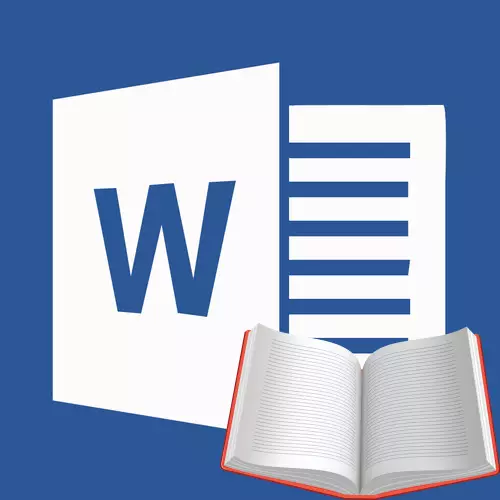
Pappersböcker flyttar gradvis in i bakgrunden och, om en modern person läser något, så gör det det, koppen av allt, från en smartphone eller surfplatta. Hem för liknande ändamål kan du använda en dator eller en bärbar dator.
Det finns speciella format av filer och programläsare för bekväm läsning av e-böcker, men många av dem gäller också för doc och docx-format. Registrering av sådana filer lämnar ofta mycket att önska, så i den här artikeln kommer vi att berätta hur du gör en bok i ordet välläsligt och lämpligt för utskrift i bokformatet.
Skapa en elektronisk version av boken
1. Öppna ordet textdokument som innehåller boken.

Notera: Om du hämtade DOC och DOCX-filen från Internet, mest sannolikt, efter öppning kommer det att fungera i begränsat funktionalitetsläge. För att inaktivera det, använd våra instruktioner som beskrivs i artikeln nedan.
Lektion: Så här tar du bort begränsat funktionalitetsläge i Word
2. Kom igen i dokumentet, det är möjligt att det innehåller mycket onödigt, information och data som du inte behöver, tomma sidor etc. Så, i vårt exempel, är det en tidningsklippning i början av boken och en lista över vad Stephen King satte handen till det att skriva romanen "11/22/63" vilket är öppet i vår fil.
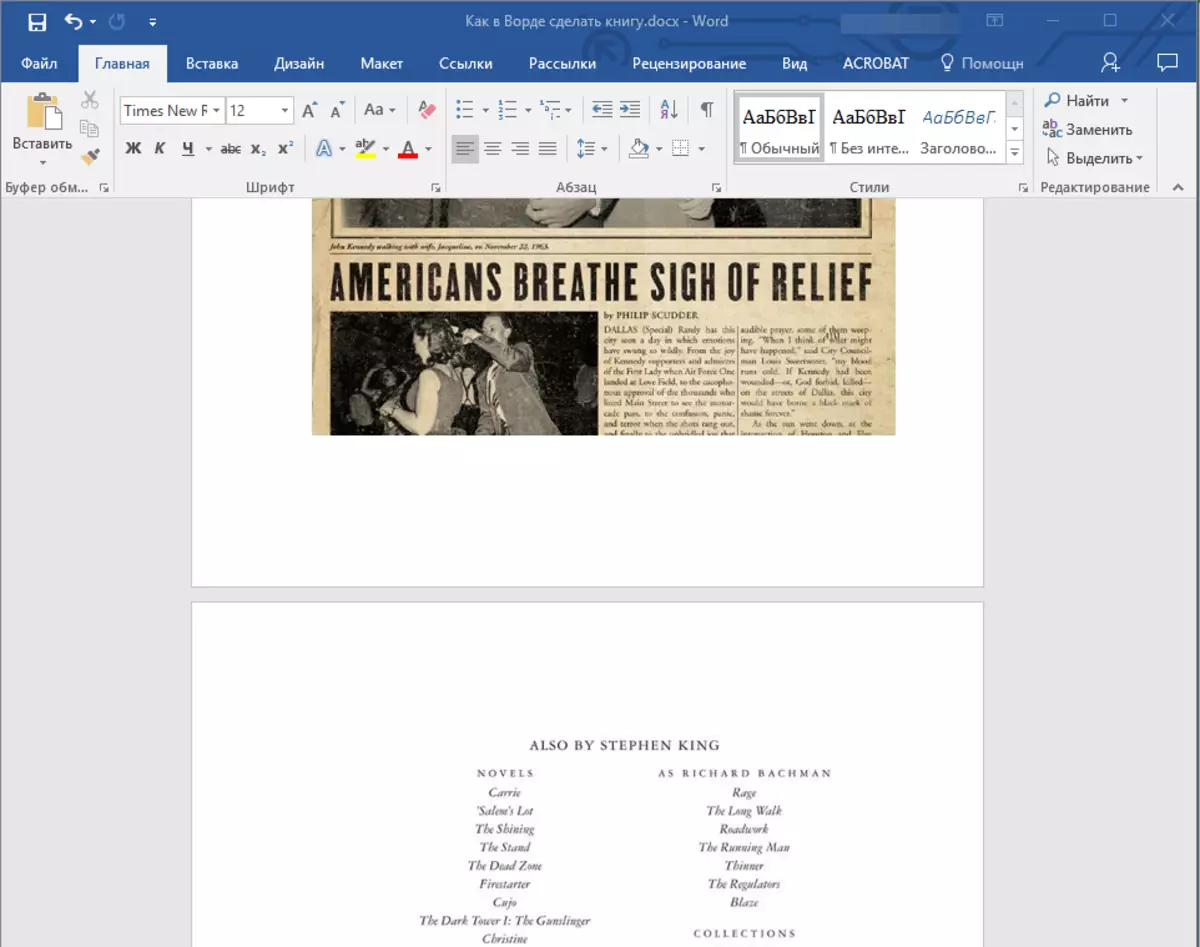
3. Markera all text genom att klicka på "Ctrl + A".
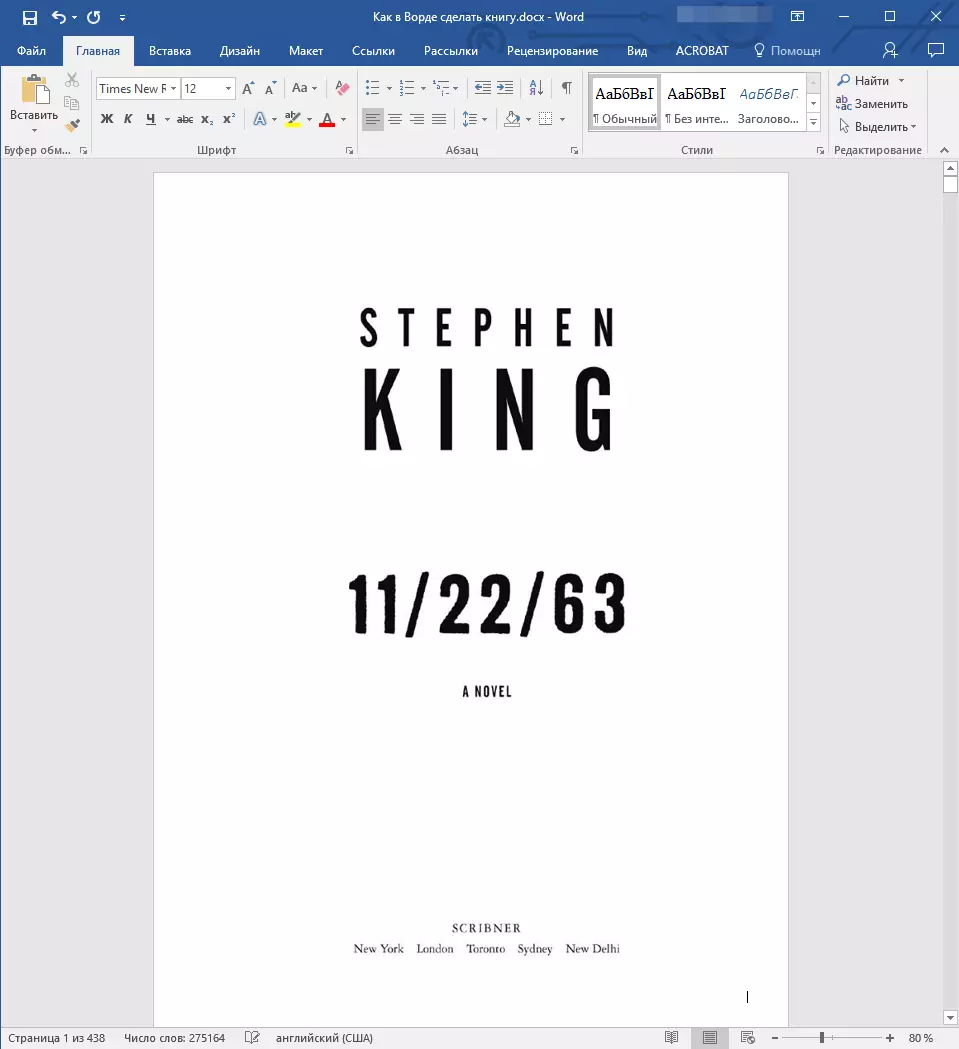
4. Öppna dialogrutan "Sidinställningar" (flik "Layout" i Word 2012 - 2016, "Sidlayout" i versioner 2007 - 2010 och "Formatera" 2003).

5. I avsnittet "Sidor" Expand menyn på objektet "Flera sidor" och välj "Broschyr" . Detta ändrar automatiskt orienteringen till landskapet.
Lektioner: Hur man gör ett häfte i ordet
Hur man gör albumblad
6. Under objektet "Flera sidor visas ett nytt objekt. "Antal sidor i broschyr" . Välja 4 (två sidor på vardera sidan av arket), i avsnitt "Prov" Du kan se hur det kommer att se ut.
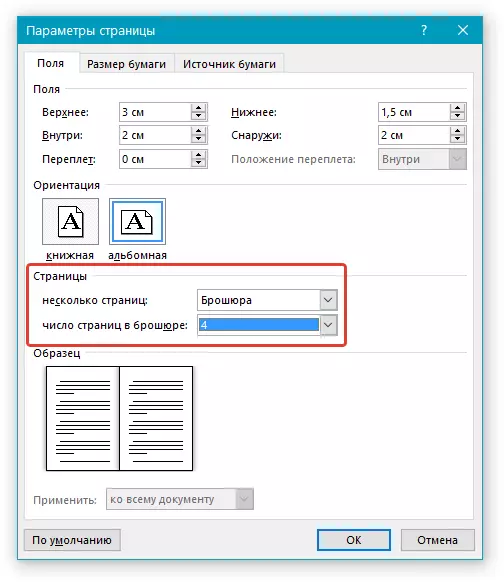
7. Med valet av objekt "Broschyr" Fältinställningar (deras namn) har ändrats. Nu i dokumentet finns det inte ett vänstra och rätt fält, men "Inuti" och "Utanför" Vad är logiskt för ett bokformat. Beroende på hur du förstärker din framtida bok efter utskrift, välj lämplig fältstorlek utan att glömma mängden bindning.
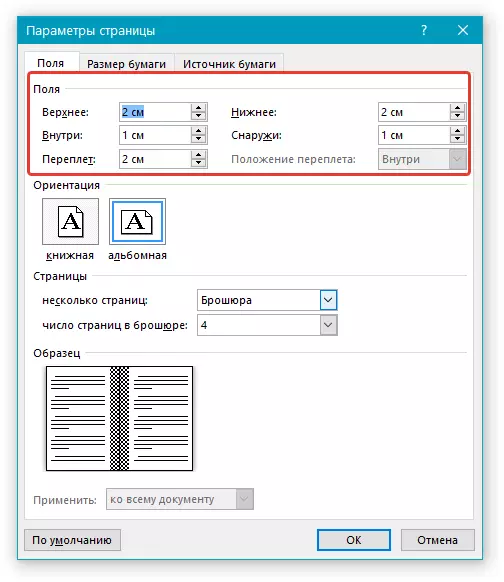
- Råd: Om du planerar att lima boken i boken, storleken på bindningen i 2 cm kommer att räcka om du vill sy It eller bar något annat sätt, göra hål i lakan, det är bättre att göra "Bindande" Lite mer.
Notera: Fält "Inuti" Ansvarig för strecktext från bindning, "Utanför" - från arkets ytterkant.
Lektioner: Hur man gör ett streck i ordet
Så här ändrar du sidfält
8. Kontrollera dokumentet, om det ser normalt ut. Om texten "Okej" är det möjligt att skulden av detta är de sidfot som måste korrigeras. Att göra detta i fönstret "Sidinställningar" Gå till fliken "Papperskälla" Och ange önskad fotstorlek.

9. Granska texten igen. Kanske är du inte nöjd med teckensnittstorleken eller typsnittet själv. Om det behövs, ändra det med hjälp av våra instruktioner.
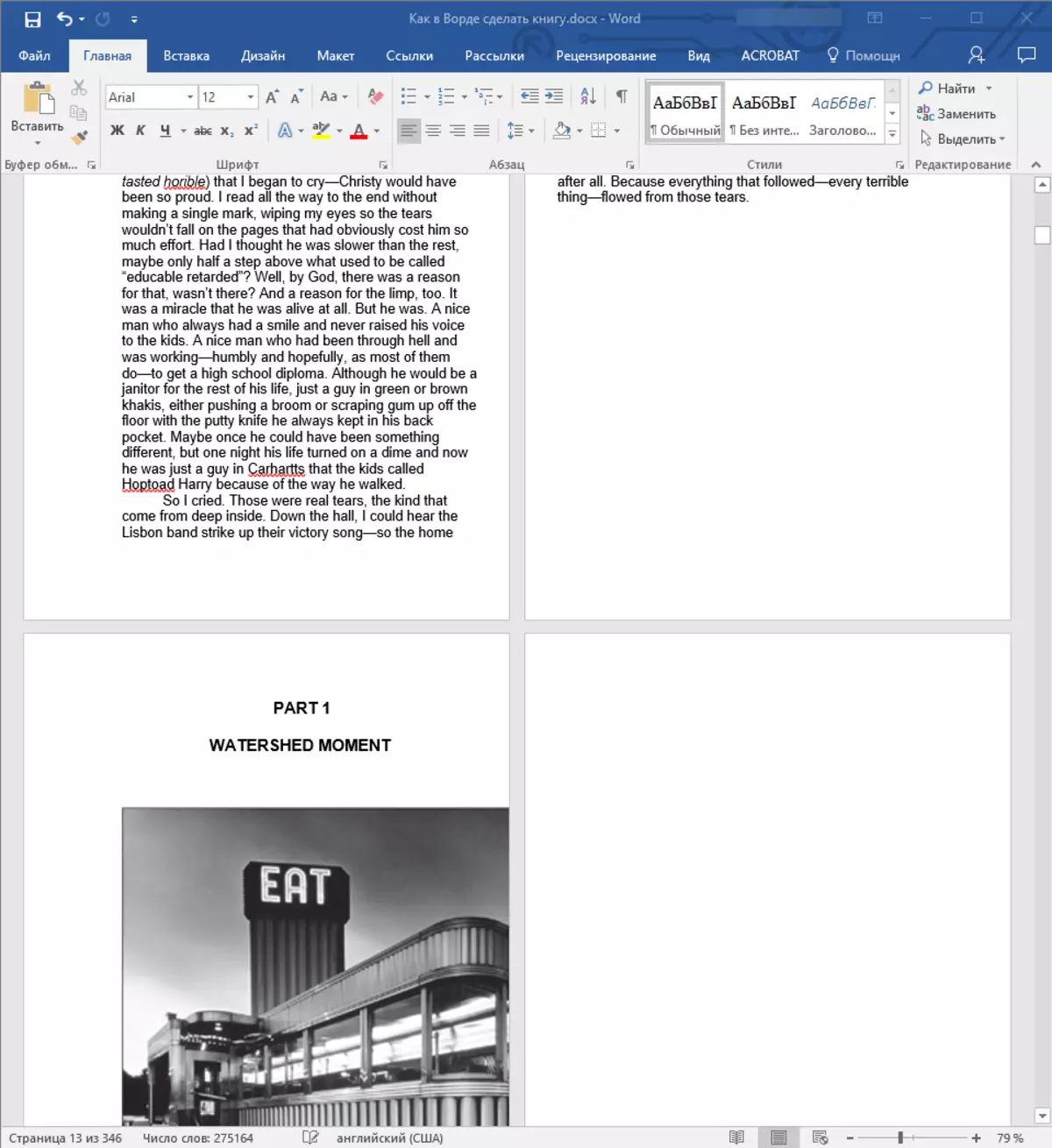
Lektion: Hur man ändrar teckensnittet i Word
10. Mest sannolikt, med en förändring av orienteringen av sidan, fält, teckensnitt och dess storlek, har texten flyttat på dokumentet. För någon spelar ingen roll, men någon vill tydligt göra varje kapitel, eller till och med varje del av boken började med en ny sida. För att göra detta, på de platser där kapitlet slutar (avsnitt) måste du lägga till en sidbrytning.
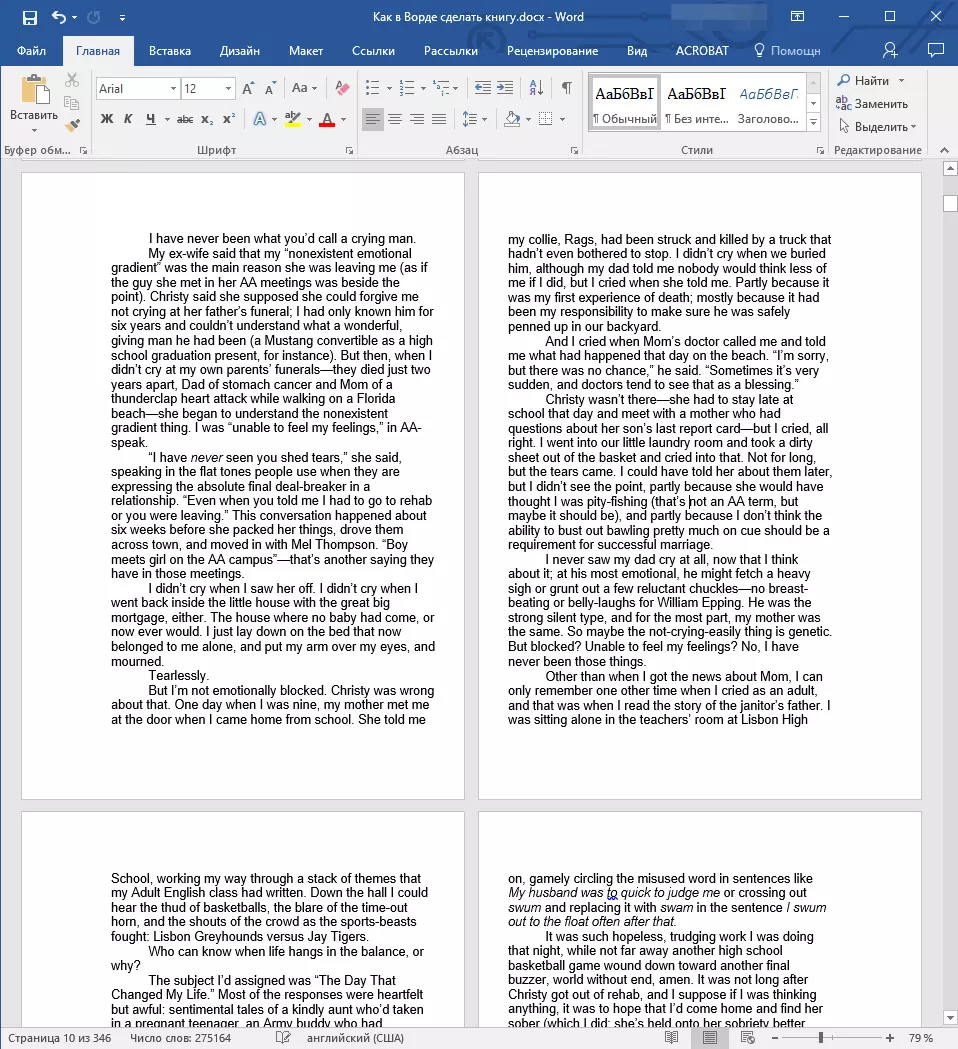
Lektion: Hur man lägger till en sidor avbrott i ordet
Efter att ha gjort alla ovanstående manipuleringar kommer du att ge din bok "rätt", välläsligt utseende. Så du kan säkert gå till nästa steg.
Notera: Om i boken av någon anledning ingen numrering av sidor saknas kan du göra det manuellt med de instruktioner som beskrivs i vår artikel.
Lektion: Hur man talar sidor i Word
Utskrift skapad bok
Efter att ha avslutat arbetet med den elektroniska versionen av boken måste den skrivas ut, tidigare se till att skrivarens förmåga och tillräckliga reserver av papper och färg.
1. Öppna menyn "Fil" (knapp "MS Office" I tidigare versioner av programmet).
2. Välj "Täta".
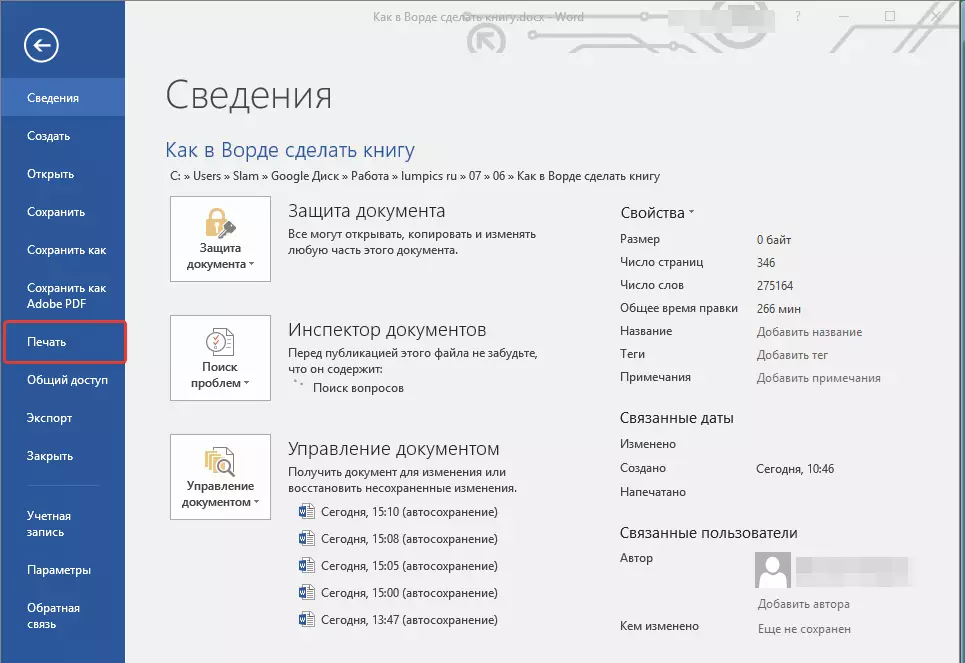
- Råd: Du kan öppna utskriftsalternativen och använda tangenterna - klicka bara på textdokumentet "Ctrl + P".
3. Välj "Skriva ut på båda sidor" eller "Dubbelsidig utskrift" , beroende på vilken version av programmet. Placera papperet i facket och klicka på "Täta".

Efter den första halvan av boken skrivs ut, kommer ordet att ge följande meddelande:
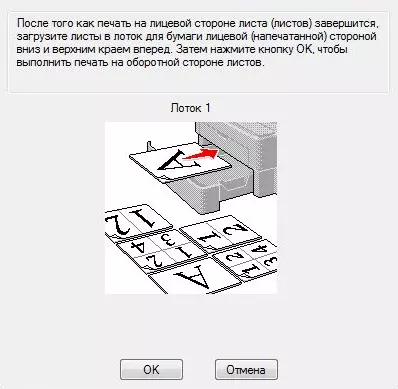
Notera: Instruktionen som visas i det här fönstret är standard. Följaktligen är det inte lämpligt att alla skrivare lämnas in i det. Din uppgift är att förstå hur och på vilken sida av arket skriver ut din skrivare, hur det ger papperet med den tryckta texten, varefter den måste spegla och lägga den i facket. tryck på knappen "OK".
- Råd: Om du är rädd för att tillåta ett fel direkt på skrivfasen, försök först skriva ut fyra boksidor, det vill säga ett ark med text på båda sidor.
Efter utskrift är klar kan du borra, sy eller limma din bok. Skivorna måste vikas inte som i anteckningsboken, men att böja var och en av dem i mitten (plats för bindning) och vik sedan på varandra, enligt numrering av sidor.
Vi kommer att avsluta det här, från den här artikeln lärde du dig hur du gör ett bokformat på sidan i MS Word, för att göra en elektronisk version av boken och skriv sedan ut den på skrivaren genom att skapa en fysisk kopia. Läs endast bra böcker, behärska rätt och användbara program, och textredigeraren från Microsoft Office-paketet är.
